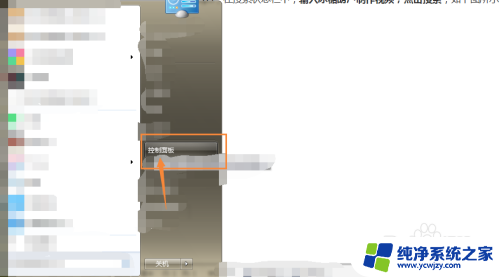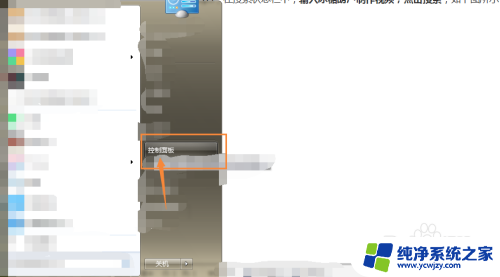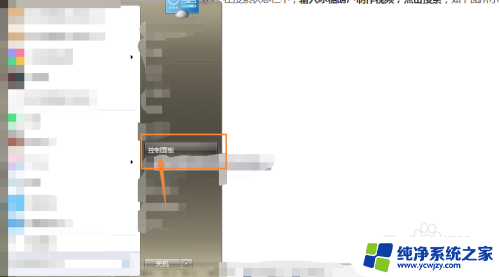笔记本电脑怎连接投影机
在工作中,有时候需要将笔记本电脑连接到投影机上,以便进行演示或展示资料,但是许多人可能不清楚如何正确地连接电脑与投影仪。连接笔记本电脑和投影机是一件非常简单的事情,只要按照正确的步骤操作即可。接下来我们将详细介绍电脑与投影仪连接的方法,希望能帮助大家更好地使用这些设备。

一、投影仪和笔记本电脑连接
1、使用VGA线将笔记本电脑与投影仪视频接口连接起来,并设置投影仪的信号源为电脑或者RGB。然后投影仪上就会出现笔记本当前播放的内容。
2、点击鼠标右键,打开“屏幕分辨率”选项,然后选择“连接到投影仪”。如果没有,则可能是笔记本电脑与投影仪连接失败,需要检查接口是否松动。
3、桌面会跳出投影仪相关设置选项,选择“复制”,并点击“确定”。
4、设置完成后,一般笔记本电脑的分辨率都会自动适配投影仪,以便输出的画面可以达到效果。
二、投影仪和台式电脑连接
1、台式电脑连接投影仪的方法有两种,一种是投影仪连接电脑显卡接口。再将电脑显示器的VGA线连接到投影仪的输出接口;另一种就是买个1分2的VGA分频器,分频器连接电脑显卡,2个输出,一个连接显示器、一个连接投影仪。
2、中间的步骤与笔记本电脑连接投影仪的1、2、3步是一样的。
3、设置台式电脑的刷新率,与投影仪的保持一致。然后点击投影仪上的“monitor”,这样它上面就有画面显示了。
以上是关于如何将笔记本电脑连接到投影仪的全部内容,如果您需要,您可以按照小编提供的步骤进行操作,希望这对大家有所帮助。